windows 平台 win10
1.下载地址:https://www.mongodb.com/download-center?jmp=nav#community
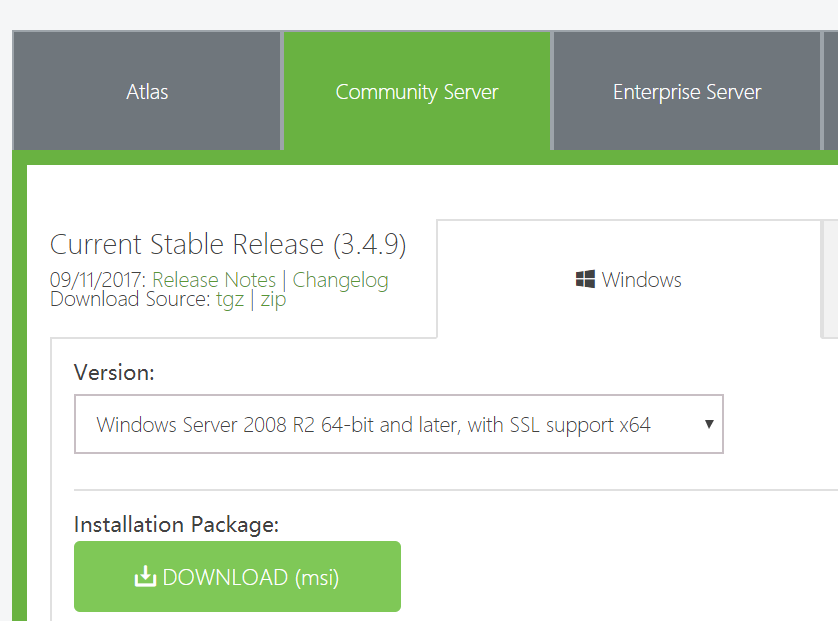
下载默认安装即可
安装好之后 exe地址建议用everything查找 mongod.exe
路径复制 一般为C:\Program Files\MongoDB\Server\3.4\bin\mongod.exe
1.1手动设置mongodb 环境
命令行输入 md C:\data\db 建立一个数据目录
当然也可以自建 cd 到 mongod.exe的目录下 运行
mongod.exe --dbpath C:\data\db
如果目录包含空格 要用双引号包起来
mongod.exe --dbpath这里有一个空格“C:\data\hi mongo‘’
1.2启动mongodb
命令行cd到mongod.exe下 输入mongod.exe
看到 waiting for connecting port 27017 就说明成功启动了
1.3验证启动
保持之前的cmd不关闭 打开一个新的cmd
同样进入目录 打mongo.exe (主意不同的可执行程序名字 带d的是服务 这个是数据库程序)
看到>命令提示符 说明启动成功 可以关闭这两个cmd窗口了
1.4让mongodb服务自启动
mkdir C:\data\log
然后建议在data文件夹下建立 mongod.cfg
在cfg中写入以下内容:
systemLog:
这里有4个空格destination:一个空格file
这里有4个空格path:一个空格c:\data\log\mongod.log
storage:
这里有4个空格dbPath:一个空格c:\data\db
然后以管理员身份运行cmd
输入“C:\Program Files\MongoDB\Server\3.4\bin\mongod.exe” --config “C:\data\mongod.cfg” --install
正常情况就过了 有报错请检查路径或者cfg文件是否包含中文字符的冒号之类的
然后由于之前随意关闭的mongo.exe 需要重启服务
仍旧在刚刚打完命令的cmd下输入
net start MongoDB
2.安装pymongo
用pip install pymongo (注意需要一管理员身份运行cmd)
3.安装pycharm mongodb插件
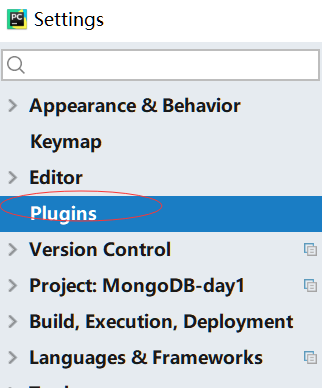

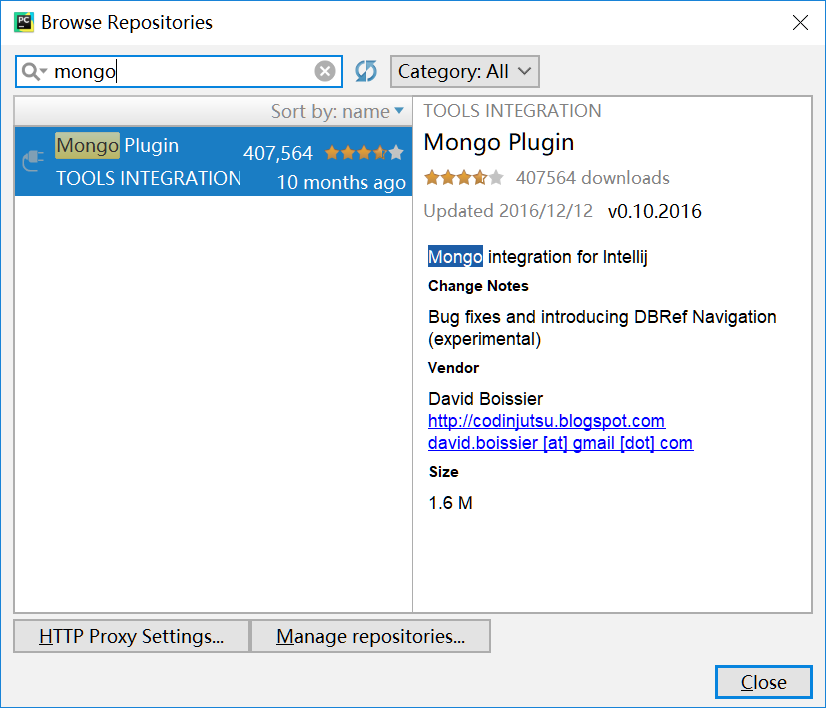
我是已经安装好了 没安装的 边上会有install 按钮
装好重启pycharm
确定几个工具栏都打开
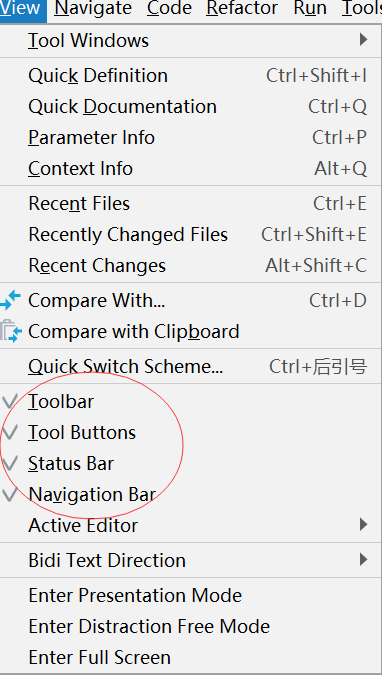
然后右边能看到

说明可以用 点开然后点齿轮扳手图标
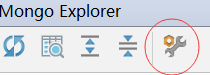
左边选中
然后添加server
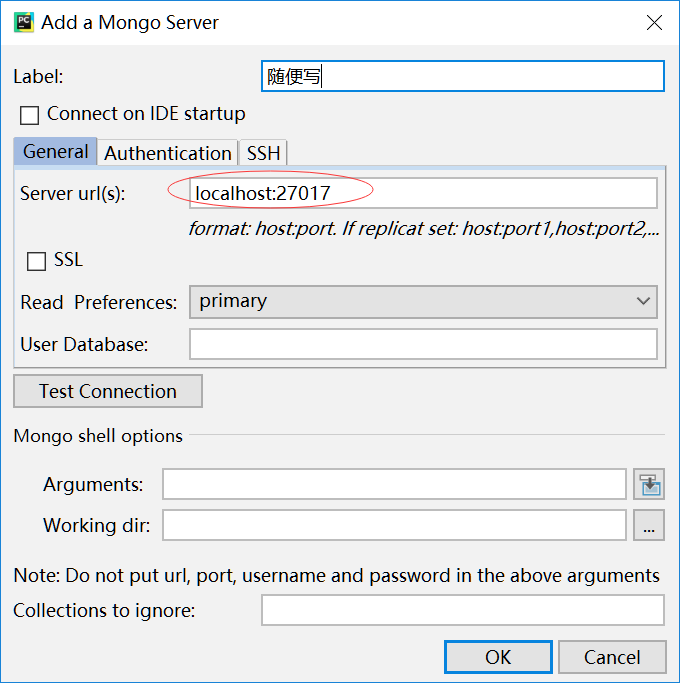
如此这般 完成了环境的搭建!
ENJOY YOUR BIGDATA LIFE!























 5144
5144

 被折叠的 条评论
为什么被折叠?
被折叠的 条评论
为什么被折叠?








